
时间:2021-01-16 14:53:59 来源:www.win10xitong.com 作者:win10
我们在用电脑的时候会遇到各种莫名其妙的问题,比如今天小编就遇到了win10系统任务栏无法固定软件图标的问题,一般来说新用户在遇到了win10系统任务栏无法固定软件图标的情况就不知道该怎么处理了,那我们自己要如何做呢?小编先给大伙说说简单的措施:1、右键桌面空白处,选择"新建"/"文本文档"2、打开文本文档,在文本中输入就可以彻底解决了。上面的内容简单的描述了一下win10系统任务栏无法固定软件图标问题该怎么处理,下面我们就仔细的来学习一下它的处理对策。
推荐系统下载:win10
操作过程:
1.右键单击桌面上的空白处,然后选择“新建”/“文本文档”
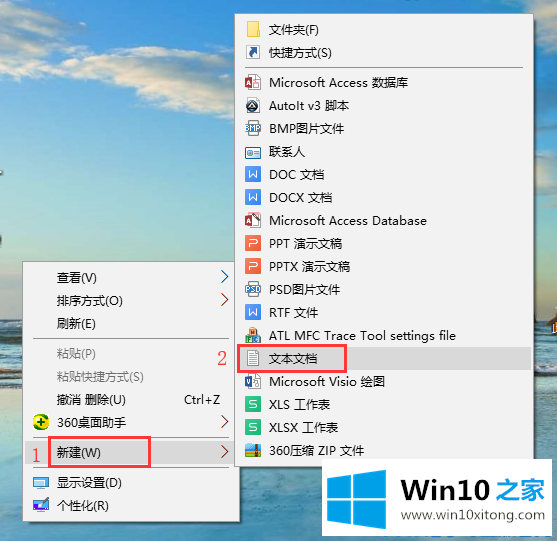
2.打开文本文档并将其输入文本
【Windows注册表编辑器5.00版
[HKEY _ CLASES _ ROOTlnkfile]
IsShortcut '=
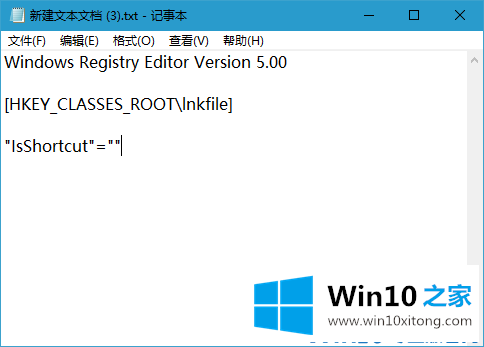
3.然后,单击顶部的“文件”,并选择“保存”
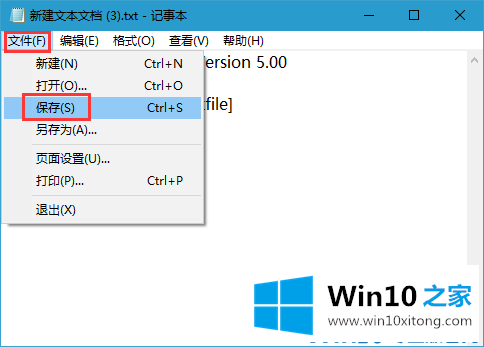
4.将文本名称修改为“锁定任务栏”。请注意,格式被更改为reg,并且txt被删除。当弹出窗口出现时,单击“是”
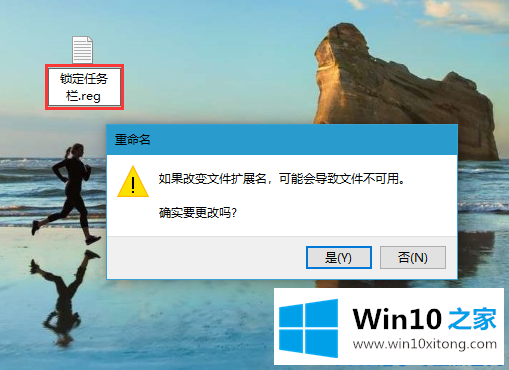
5.双击锁定任务栏。注册,并在弹出窗口中单击“是”
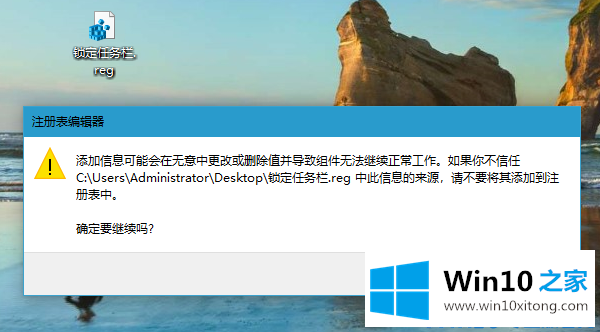
6.然后,您可以将软件图标固定在任务栏上
以上是win10系统任务栏无法修复软件图标的解决方案。希望对大家有帮助。
win10系统任务栏无法固定软件图标的处理对策就是上面所说的全部内容,如果问题还不能得到解决,可以用重装系统的办法进行解决,windows系统下载可以继续关注本站。
上一篇:本文设置Win10的图文攻略